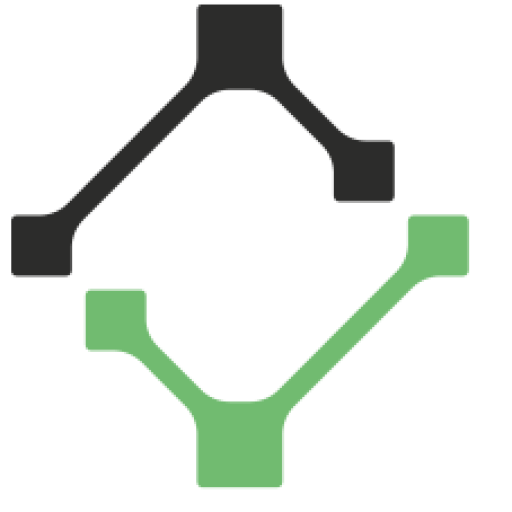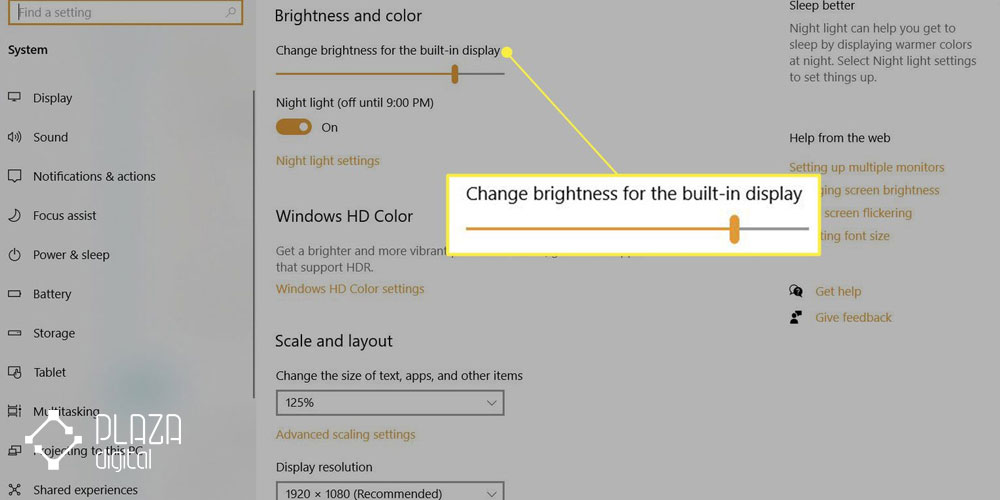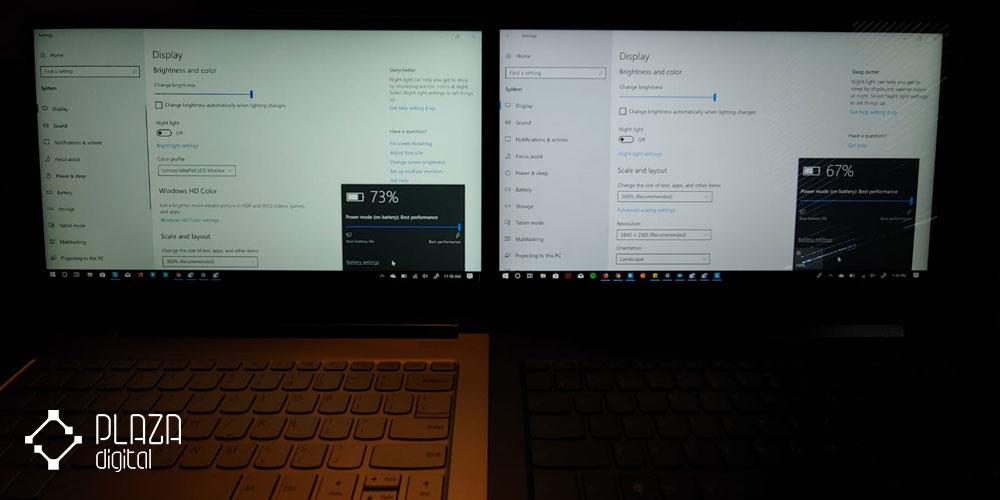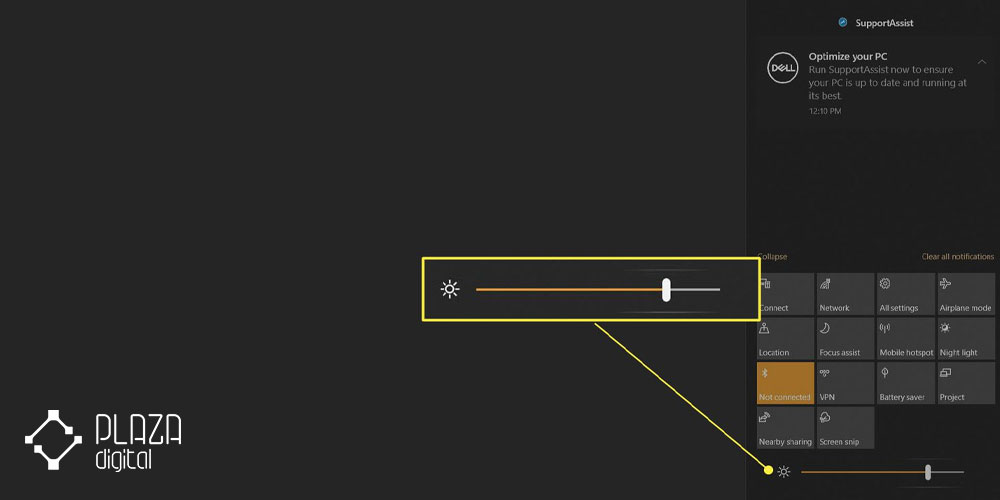در دنیای پیشرفته امروز، لپ تاپها نقش بیبدیلی در زندگی روزمره ما ایفا میکنند. از کاربردهای حرفهای گرفته تا استفادههای شخصی، این دستگاههای همراه بخش جداییناپذیری از بسیاری از فعالیتهای ما شدهاند. با این حال، گاهی اوقات با مشکلاتی مواجه میشویم که استفاده ما را از این دستگاهها دشوار میسازد. یکی از این مشکلات، کم و زیاد نشدن نور صفحه نمایش لپ تاپ است. این مشکل که به ظاهر ساده به نظر میرسد، میتواند بر تجربه کاربری، کارایی و حتی سلامت چشمهای ما تأثیر بگذارد. در این مقاله، به بررسی علل این مشکل و راهحلهای مختلف برای رفع آن خواهیم پرداخت تا درک عمیقتری از این چالش تکنولوژیکی به دست آوریم.
کم و زیاد نشدن نور صفحه نمایش لپ تاپ میتواند به دلایل متعددی رخ دهد، از مشکلات سختافزاری گرفته تا اشکالات نرمافزاری. این مسئله نه تنها بر راحتی و بهرهوری کاربران تأثیر میگذارد، بلکه میتواند منجر به خستگی چشم و حتی آسیبهای بلندمدت به سلامتی شود. در مواردی، کاربران ممکن است نیاز به کار مداوم با لپ تاپ در محیط هایی با شرایط نوری متفاوت داشته باشند، و در چنین شرایطی، ناتوانی در تنظیم نور صفحه نمایش میتواند به یک مانع جدی تبدیل شود. بنابراین، درک دقیق علل این مشکل و یافتن راهحلهای کاربردی برای آن، از اهمیت ویژهای برخوردار است.
برای درک بهتر این مسئله، لازم است نگاهی عمیقتر به فناوریهای مورد استفاده در مانیتور لپ تاپها داشته باشیم. از پنلهای LCD گرفته تا نمایشگرهای OLED و LED، هر یک از این تکنولوژیها ویژگیها و محدودیتهای خاص خود را دارند. علاوه بر این، نقش درایورهای نمایش و تنظیمات سیستم عامل در کنترل و مدیریت نور صفحه نمایش نیز از اهمیت بالایی برخوردار است. در این مقاله، با بررسی این جنبههای تکنولوژیکی، سعی داریم تصویر کاملتری از چگونگی عملکرد نور صفحه نمایش و عوامل مؤثر بر آن ارائه دهیم.
این مقاله به گونهای طراحی شده است که خواننده را از مراحل ابتدایی شناخت مشکل تا راهحلهای پیشرفته هدایت کند. در بخشهای بعدی، به طور مفصل به عیبیابی مشکلات نور صفحه نمایش پرداخته خواهد شد و روشهای مختلف برای شناسایی و رفع این مشکلات معرفی میشوند. همچنین، به بررسی راهکارهای پیشگیری از بروز مجدد این مشکل و نگهداری صحیح از لپ تاپ خواهیم پرداخت. هدف از این مقاله ارائه یک راهنمای جامع و کاربردی برای کاربرانی است که با این مشکل مواجه هستند یا مایل هستند از بروز آن در آینده پیشگیری کنند.
معرفی اجزای سختافزاری مرتبط با نور صفحه: پنل نمایش، برد کنترل کننده نور، کابلها و اتصالات
پنل نمایش
پنل نمایش اصلیترین بخش در تولید تصویر در لپ تاپ است و نور صفحه نمایش را کنترل میکند. انواع مختلفی از پنلها وجود دارند، مانند LCD، LED و OLED که هر کدام ویژگیها و نحوه عملکرد متفاوتی دارند.
- LCD (نمایشگر کریستال مایع): این نوع پنلها از کریستالهای مایع استفاده میکنند که نور را از یک منبع نور پسزمینه عبور میدهند. نور پسزمینه معمولاً توسط لامپهای فلورسنتی یا LED تامین میشود. کنترل نور در این نوع پنلها اغلب از طریق تنظیم شدت نور پسزمینه انجام میشود.
- LED (نمایشگر با نورپردازی LED): این پنلها بهطور معمول بهعنوان نسخه بهبودیافتهای از LCD هستند، جایی که نور پسزمینه توسط دیودهای نورانی (LEDها) تامین میشود. این فناوری امکان کنترل دقیقتری روی نور صفحه را فراهم میکند و بهطور کلی کیفیت تصویر بهتری نسبت به LCD های سنتی دارد.
- OLED (نمایشگر با دیودهای نورانی آلی): در پنلهای OLED، هر پیکسل بهطور جداگانه نور تولید میکند، بنابراین نیازی به نور پسزمینه نیست. این امر به کنترل فوقالعاده دقیق نور صفحه و کنتراست بالا کمک میکند.
برد کنترل کننده نور
برد کنترل کننده نور که به آن اینورتر یا برد LED درایور نیز گفته میشود، وظیفه تنظیم ولتاژ و جریان لازم برای روشن کردن پنل نمایش را بر عهده دارد. این برد در مدلهای قدیمیتر لپ تاپها که از پنلهای LCD با نور پسزمینه فلورسنتی استفاده میکردند، بیشتر مورد استفاده قرار میگرفت.
- در مدلهای جدیدتر با نورپردازی LED، نقش اینورتر توسط برد LED درایور جایگزین شده است. این برد که به طور معمول کوچکتر و کارآمدتر است، برای تنظیم جریان مورد نیاز LEDها طراحی شده است.
کابلها و اتصالات
کابلها و اتصالات نقش کلیدی در انتقال دادهها و نور بین برد کنترل کننده و پنل نمایش دارند. آداپتور و کابل اتصال دهنده، مانند کابل LVDS در پنلهای LCD قدیمیتر یا کابلهای eDP در مدلهای جدیدتر، باید برای اطمینان از عملکرد صحیح نور صفحه نمایش، سالم و محکم متصل باشند.
- گاهی اوقات، مشکلات نور صفحه نمایش میتواند ناشی از اتصالات شل یا آسیبدیده باشد. بررسی این کابلها و اتصالات میتواند گام اول در عیبیابی مشکلات مربوط به نور باشد. همین روش میتواند یکی از راه های تست سالم بودن مانیتور هم باشد.
بررسی نقش نرمافزار در کنترل نور صفحه: درایورها و تنظیمات سیستم عامل
درایورهای نمایشگر، به عنوان یکی از مهمترین جزء نرمافزاری در کنترل نور صفحه، نقش حیاتی دارند. این درایورها که توسط تولیدکنندگان سختافزار یا سیستمعاملها ارائه میشوند، به سیستم عامل اجازه میدهند تا با سختافزار گرافیکی ارتباط برقرار کند. در صورت قدیمی یا ناسازگار بودن این درایورها، ممکن است کاربران با مشکلاتی مانند کم و زیاد نشدن نور صفحه یا حتی تغییرات ناگهانی در روشنایی مواجه شوند؛ بنابراین، بهروزرسانی منظم درایورهای گرافیکی میتواند در حل و فصل این مشکلات بسیار مؤثر باشد.
تنظیمات سیستم عامل نیز در کنترل نور صفحه نمایش نقش بسزایی دارد. اکثر سیستمهای عامل، مانند Windows، MacOS یا Linux، امکاناتی را برای تنظیم دستی نور صفحه فراهم میکنند. این تنظیمات معمولاً از طریق پنل تنظیمات یا کلیدهای میانبر قابل دسترسی هستند. علاوه بر این، برخی سیستمهای عامل قابلیتهای پیشرفتهتری مانند تنظیم خودکار نور صفحه بر اساس شرایط محیطی یا ساعات مختلف روز را نیز ارائه میدهند.
نرمافزارهای شخص ثالث نیز میتوانند در کنترل نور صفحه مؤثر باشند. این برنامهها که گاهی اوقات برای ارائه قابلیتهای بیشتر یا رابط کاربری سادهتر طراحی میشوند، ممکن است امکاناتی مانند تنظیمات دقیق نور، برنامهریزی تغییرات نور بر اساس زمان یا فعالیتهای خاص، و حتی مدیریت رنگها و کنتراست را فراهم آورند. استفاده از این برنامهها میتواند برای کاربرانی که به دنبال کنترل دقیقتری بر نور صفحه خود هستند، مفید باشد.
بهروزرسانیهای سیستم عامل نیز میتوانند تأثیر قابل توجهی بر کنترل نور صفحه داشته باشند. این بهروزرسانیها گاهی اوقات شامل رفع اشکالات مربوط به کنترل نور یا بهبود قابلیتهای موجود هستند. کاربرانی که سیستمهای عامل خود را بهطور منظم بهروز نمیکنند، ممکن است از این بهبودها بیبهره بمانند و در نتیجه با مشکلات مرتبط با کنترل نور مواجه شوند.
برخی سیستمهای عامل و نرمافزارها حالتهای نرمافزاری ویژهای را برای کاربردهای خاص ارائه میدهند، مانند “حالت شب” یا “حالت خواندن” که تنظیمات نور و رنگ صفحه را برای کاهش خستگی چشم و بهبود تجربه کاربری تغییر میدهند. این حالتها میتوانند برای کاربرانی که ساعتهای طولانی را پای صفحه نمایش میگذرانند، بسیار مفید باشند.
تعامل بین سختافزار و نرمافزار در کنترل نور صفحه نمایش حیاتی است. درایورهای گرافیکی، تنظیمات سیستم عامل و نرمافزارهای شخص ثالث همگی نقشی مکمل در این فرآیند دارند. برای دستیابی به بهترین تجربه کاربری و جلوگیری از مشکلات مربوط به نور صفحه، کاربران باید به این تعامل توجه کافی داشته باشند و همیشه اطمینان حاصل کنند که سیستمهای خود را بهروز و در بهترین وضعیت نگهداری کنند.
تأثیرات تکنولوژی نمایشگر (LED, OLED, LCD) روی کنترل نور
LCD (نمایشگر کریستال مایع): نمایشگرهای LCD از نور پسزمینه استفاده میکنند که معمولاً توسط لامپهای فلورسنتی یا LEDها فراهم میشود. در این تکنولوژی، نور پسزمینه از پشت لایههای کریستال مایع عبور میکند تا تصویر را تولید کند. کنترل نور در نمایشگرهای LCD اغلب از طریق تنظیم شدت نور پسزمینه انجام میشود. این امر میتواند محدودیتهایی در کنتراست و تیرگی کامل ایجاد کند، زیرا حتی در حالت تاریکترین، نور پسزمینه همچنان روشن است.
LED (نمایشگر با نورپردازی LED): نمایشگرهای LED در واقع نوعی از LCDها هستند که از LEDها برای نور پسزمینه استفاده میکنند. این تغییر باعث بهبود کیفیت نور و کنتراست نسبت به نمایشگرهای LCD سنتی شده است. LEDها میتوانند در مناطق مختلف صفحه نمایش به طور مستقل تنظیم شوند، که به این معنی است که بخشهایی از صفحه میتوانند تیرهتر یا روشنتر باشند، این امر به بهبود کنتراست و کیفیت تصویر کمک میکند.
OLED (نمایشگر با دیودهای نورانی آلی): تکنولوژی OLED یک قدم فراتر از LED است. در نمایشگرهای OLED، هر پیکسل به صورت مستقل نور تولید میکند، بنابراین نیازی به نور پسزمینه نیست. این ویژگی به کنترل دقیقتر نور صفحه و تولید سیاههای عمیقتر کمک میکند. تصاویر در نمایشگرهای OLED با کنتراست بالاتر و رنگهای زندهتر نمایش داده میشوند. همچنین، از آنجایی که هر پیکسل به صورت مستقل کنترل میشود، مصرف انرژی در صحنههای تاریک کاهش مییابد.
تکنولوژی نمایشگر انتخاب شده تأثیر قابل توجهی بر تجربه کاربری دارد. نمایشگرهای OLED به دلیل کیفیت تصویر برتر و کنتراست بالاتر معمولاً برای کاربردهای حرفهای ترجیح داده میشوند، در حالی که نمایشگرهای LCD و LED به دلیل هزینه کمتر و کارایی مناسب در شرایط مختلف نوری، گزینههای محبوبی برای استفاده عمومی و روزمره هستند. هر تکنولوژی ویژگیها و محدودیتهای خاص خود را دارد که باید هنگام خرید یا استفاده از لپتاپها در نظر گرفته شود.
شناسایی نشانههای کم یا زیاد نشدن نور صفحه
مشکلات نور صفحه میتوانند به صورتهای مختلفی بروز کنند، از جمله:
- نور صفحه که بهطور ناگهانی کم یا زیاد میشود: این میتواند نشاندهنده یک مشکل نرمافزاری یا یک اشکال در سنسورهای نور محیطی باشد.
- عدم واکنش نور صفحه به تنظیمات: اگر تغییرات در تنظیمات نور صفحه تأثیری بر روشنایی نداشته باشد، ممکن است نشاندهنده یک مشکل نرمافزاری یا خرابی سختافزاری باشد.
- نور صفحه که بهطور کامل خاموش یا خیلی کم است: این میتواند ناشی از مشکلات سختافزاری جدی مانند خرابی پنل نمایش یا برد کنترل کننده نور باشد.
روشهای اولیه عیبیابی
عیبیابی اولیه شامل چندین گام ساده است که میتواند به شناسایی و حل برخی از مشکلات رایج کمک کند:
- بررسی تنظیمات نور: اولین گام، بررسی تنظیمات نور صفحه نمایش در سیستمعامل است. اطمینان حاصل کنید که تنظیمات نور به درستی پیکربندی شده و حالت خودکار نور صفحه (اگر فعال باشد) غیرفعال شده است.
- ریستارت کردن لپتاپ: گاهی اوقات، ریستارت ساده میتواند مشکلات نرمافزاری را که ممکن است بر نور صفحه تأثیر بگذارند، حل کند.
- بررسی و بهروزرسانی درایورها: درایورهای قدیمی یا فاسد میتوانند باعث مشکلات نور صفحه شوند. بررسی کنید که درایورهای گرافیکی و سیستمعامل بهروز هستند.
- تنظیمات پیشرفته سیستمعامل: برخی تنظیمات پیشرفته مانند “حالت شب” یا “تنظیمات انرژی” میتوانند بر روشنایی صفحه تأثیر بگذارند. بررسی کنید که این تنظیمات بهطور ناخواسته فعال نشده باشند.
راهحلهای رفع مشکل کم و زیاد نشدن نور
- تنظیم مجدد نور صفحه در سیستم عامل:
- ابتدا به تنظیمات سیستم عامل خود بروید. در Windows، این کار از طریق ‘Settings’ و در MacOS از طریق ‘System Preferences’ انجام میشود.
- در تنظیمات نمایش، گزینهای برای تنظیم نور صفحه پیدا کنید. مطمئن شوید که تنظیم خودکار نور بر اساس شرایط نوری محیط غیرفعال است.
- نور صفحه را به طور دستی تنظیم کنید تا به سطح راحتی خود برسید.
- بهروزرسانی درایورهای گرافیک:
- برای بهروزرسانی درایورها در Windows، به ‘Device Manager’ بروید و گزینه ‘Display Adapters’ را پیدا کنید. در MacOS، این کار از طریق ‘System Updates’ انجام میشود.
- روی کارت گرافیک خود راستکلیک کرده و ‘Update Driver’ را انتخاب کنید. در MacOS، بهروزرسانیها به صورت خودکار از طریق بخش بهروزرسانی سیستم عامل ارائه میشوند.
راهنمای تعمیرات سختافزاری: تعویض کابلها، تعمیر یا تعویض برد کنترل نور
- بررسی کابلها و اتصالات:
- لپتاپ را خاموش کرده و باتری را خارج کنید. با احتیاط پوشش پشتی لپتاپ را باز کنید.
- کابلهای اتصال دهنده صفحه نمایش را بررسی کنید. این کابلها باید محکم و بدون آسیب دیدگی باشند.
- در صورت مشاهده آسیب یا شل بودن، کابل را تعویض کنید یا اتصالات را محکم کنید.
- تعویض برد کنترل کننده نور:
- اگر مشکل نور همچنان ادامه دارد، ممکن است مشکل از برد کنترل کننده نور باشد.
- برد کنترل کننده نور را پیدا کرده و بررسی کنید که آیا نیاز به تعمیر یا تعویض دارد.
- این کار ممکن است نیاز به دانش فنی داشته باشد؛ بنابراین، اگر در این زمینه تخصص ندارید، بهتر است از یک تکنسین حرفهای کمک بگیرید.
استفاده از نرمافزارهای جانبی برای کنترل دقیقتر نور صفحه نمایش
- نرمافزارهای کنترل نور صفحه:
- نرمافزارهایی مانند ‘f.lux’ یا ‘Dimmer’ میتوانند برای کنترل دقیقتر نور صفحه مفید باشند.
- این نرمافزارها اجازه میدهند تا نور صفحه را بر اساس زمان روز یا نیازهای شخصی تنظیم کنید.
- دقت کنید که این نرمافزارها با سیستمعامل و سختافزار شما سازگار باشند.
پیشگیری از بروز مجدد مشکل
اصول نگهداری صحیح از لپ تاپ برای جلوگیری از مشکلات نور صفحه
نگهداری صحیح از لپتاپ یکی از کلیدهای اساسی برای پیشگیری از مشکلات نور صفحه است. اولین قدم در این زمینه، اطمینان از قرار دادن لپتاپ در محیطی مناسب است. بهتر است لپتاپ در محیطی با دمای معتدل و دور از رطوبت قرار گیرد تا از خرابیهای ناشی از شرایط محیطی نامساعد جلوگیری شود. همچنین، مهم است که از قرار دادن لپتاپ در معرض نور خورشید مستقیم یا منابع حرارتی دیگر خودداری شود، زیرا این امر میتواند به پنل نمایش آسیب برساند و باعث مشکلات نور صفحه شود. علاوه بر این، تمیز نگه داشتن صفحه نمایش و اطراف آن میتواند از تجمع گرد و غبار و ذرات که ممکن است به کابلها و اتصالات آسیب برسانند، جلوگیری کند. برای این کار، استفاده از پارچه نرم و مخصوص تمیز کردن صفحههای الکترونیکی توصیه میشود.
توصیههای مربوط به بهروزرسانیهای منظم نرمافزاری و سختافزاری
بهروز نگه داشتن نرمافزار و سختافزار لپتاپ یکی دیگر از جنبههای مهم در پیشگیری از مشکلات نور صفحه است. از نظر نرمافزاری، بهروزرسانی منظم سیستمعامل و درایورهای گرافیکی بسیار مهم است. این بهروزرسانیها معمولاً شامل رفع اشکالات و بهبود عملکرد هستند که میتوانند به طور مؤثری از بروز مشکلات نور صفحه جلوگیری کنند. از نظر سختافزاری، بررسی منظم سختافزارهای مرتبط با نمایشگر، مانند بررسی اتصالات و کابلها، مهم است. در صورت مشاهده فرسودگی یا آسیب، تعمیر یا تعویض به موقع آنها میتواند از بروز مشکلات جدیتر در آینده جلوگیری کند. همچنین، در نظر گرفتن ارتقاء سختافزاری در صورت لزوم، مانند تعویض پنل نمایشگر با نسخههای جدیدتر و با کیفیتتر، میتواند به افزایش طول عمر و کارایی لپتاپ کمک کند.
راهکارهای عملی برای حفظ سلامت چشم در برابر نور صفحه نمایش
علاوه بر نگهداری صحیح از لپتاپ، مراقبت از سلامت چشم نیز بسیار مهم است. نور صفحه نمایش، بهویژه در محیطهای کم نور، میتواند به خستگی چشم منجر شود. استفاده از تکنیک “20-20-20” که شامل نگاه کردن به فاصله 20 فوت (حدود 6 متر) برای 20 ثانیه هر 20 دقیقه است، میتواند به کاهش خستگی چشم کمک کند. همچنین، تنظیم نور صفحه بر اساس نور محیط اطراف و استفاده از فیلترهای نور آبی در صورت نیاز میتواند به کاهش فشار بر چشمها کمک کند. در نهایت، اطمینان از اینکه صفحه نمایش در سطح چشم و در فاصله مناسب قرار دارد، میتواند از وضعیتهای نامناسب بدنی و فشار بر چشمها جلوگیری کند. این روشها نه تنها به حفظ سلامت چشمها کمک میکنند، بلکه به بهبود کیفیت کلی تجربه استفاده از لپتاپ نیز منجر میشوند.
نتیجهگیری
در پایان این مقاله، ما به یک درک عمیقتر و جامعتر در مورد چالشهای مرتبط با کم و زیاد نشدن نور صفحه نمایش لپتاپ دست یافتهایم. از طریق بررسی دقیق و گام به گام مشکلات و راهحلهای مربوط به نور صفحه نمایش، ما نه تنها به روشهایی برای عیبیابی و رفع این مشکلات دست یافتیم، بلکه به اهمیت نگهداری مناسب از لپتاپ و بهروزرسانیهای مرتب نرمافزاری و سختافزاری پی بردیم. این دانش به کاربران امکان میدهد تا نه تنها مشکلات فعلی خود را حل کنند، بلکه از بروز مجدد آنها در آینده جلوگیری کنند. علاوه بر این، درک اینکه چگونه تنظیمات نرمافزاری و سلامت سختافزاری به طور مستقیم بر کیفیت تجربه کاربری ما تأثیر میگذارد، برای هر کاربر لپتاپی امری ضروری است.
با توجه به اینکه لپتاپها به طور فزایندهای بخش جداییناپذیری از زندگی روزمره و کاری ما شدهاند، مهارت در حل مشکلات مربوط به آنها از اهمیت بالایی برخوردار است. مشکلات نور صفحه نمایش میتوانند تأثیر قابل توجهی بر بهرهوری، راحتی و حتی سلامت کاربران داشته باشند. از این رو، درک عمیقتری از نحوه عملکرد لپتاپها و نحوه مقابله با این دسته از مشکلات، میتواند به بهبود تجربه کاربری و افزایش طول عمر دستگاه کمک کند. در ایران اگر کیفیت صفحه نمایش یک لپ تاپ در هنگام خرید برای شما از الویت های اول است در مقاله بهترین لپ تاپ های 4K بازار ایران برترین لپ تاپ ها را از لحاظ کیفیت مانیتور نام بردهایم.
این مقاله نشان میدهد که با دانش مناسب و رویکردی منظم و دقیق، میتوان بسیاری از مشکلات رایج مربوط به نور صفحه نمایش لپتاپ را به سادگی حل کرد. از پیروی از اصول نگهداری صحیح گرفته تا بهکارگیری راهکارهای عیبیابی و تعمیر، هر یک از این روشها به کاربران کمک میکند تا تجربه بهتری از استفاده از دستگاههای خود داشته باشند.
پرسشهای متداول کاربران
چرا نور صفحه لپ تاپ من کم شده است؟
دلایل مختلفی میتواند باعث کم شدن نور صفحه لپ تاپ شما شود، از جمله تنظیمات روشنایی، اتصال برق نادرست، مشکلات سختافزاری یا نرمافزاری و…
چگونه میتوانم نور صفحه لپ تاپ خود را بهبود دهم؟
برای بهبود نور صفحه لپ تاپ، میتوانید تنظیمات روشنایی را بررسی و تنظیم کنید، از وضعیت باتری و اتصال برق اطمینان حاصل کنید، و در صورت نیاز به تعویض قطعات سختافزاری مربوطه فکر کنید.
چطور میتوانم مشکلات فنی مربوط به نور صفحه لپ تاپ را حل کنم؟
برای حل مشکلات فنی مربوط به نور صفحه لپ تاپ، ابتدا تنظیمات روشنایی را بررسی و تنظیم کنید، درایورهای گرافیک را بهروز کنید، و در صورت لزوم به تعمیرگاه معتبر مراجعه کنید.
آیا میتوان نور صفحه لپ تاپ را از طریق تنظیمات نرمافزاری بهبود داد؟
بله. در برخی از لپ تاپها میتوان با تغییر تنظیمات نرمافزاری، مانند روشنایی صفحه یا حالت ذخیره باتری، نور صفحه را بهبود داد.